L’interface utilisateur graphique a considérablement simplifié l’utilisation des ordinateurs pour le grand public. Elle offre une représentation visuelle des opérations et permet aux utilisateurs d’interagir avec des éléments virtuels au lieu de recourir à la saisie et à l’exécution de commandes complexes. Bien que l’interface graphique ait évolué au fil du temps, l’utilisation d’un périphérique de pointage, tel qu’une souris ou un trackpad, demeure essentielle pour naviguer et interagir avec les systèmes d’exploitation de bureau.
Optimisation de la précision du curseur de la souris
L’utilisation d’une souris est généralement intuitive. Cependant, lors de l’installation d’un nouveau système ou de la connexion d’une nouvelle souris, il peut être nécessaire d’ajuster la sensibilité du curseur. Au-delà de ces ajustements initiaux, les manipulations restent simples.
Le curseur de la souris sert à sélectionner des éléments, ce qui se fait généralement par un clic. C’est ici que la précision du curseur prend toute son importance. Le curseur peut ne pas se positionner exactement où désiré ou bien l’estimation visuelle de l’emplacement du clic peut être inexacte.
Activation de l’amélioration de la précision du pointeur
Si vous constatez que vous cliquez souvent sur la mauvaise icône ou le mauvais objet à l’écran, vous devriez envisager d’activer l’option « Améliorer la précision du pointeur ». Cette fonctionnalité « anticipe » l’endroit exact où vous souhaitez cliquer. Si votre clic est décalé de quelques pixels, elle le corrige automatiquement.
Le curseur ne se déplacera pas de manière visible. L’action résultante sera simplement le clic correct. Vous pouvez activer cette fonctionnalité sur Windows 10 et Windows 11.
Pour ce faire :
Ouvrez l’application Paramètres via le raccourci clavier Win+I.
Naviguez jusqu’à Périphériques > Souris.
Cliquez sur Options de souris supplémentaires.
Dans la fenêtre qui apparaît, sélectionnez l’onglet Options du pointeur.
Cochez la case « Améliorer la précision du pointeur » située sous la barre de réglage de la vitesse du pointeur.
Cliquez sur Appliquer pour valider les changements.
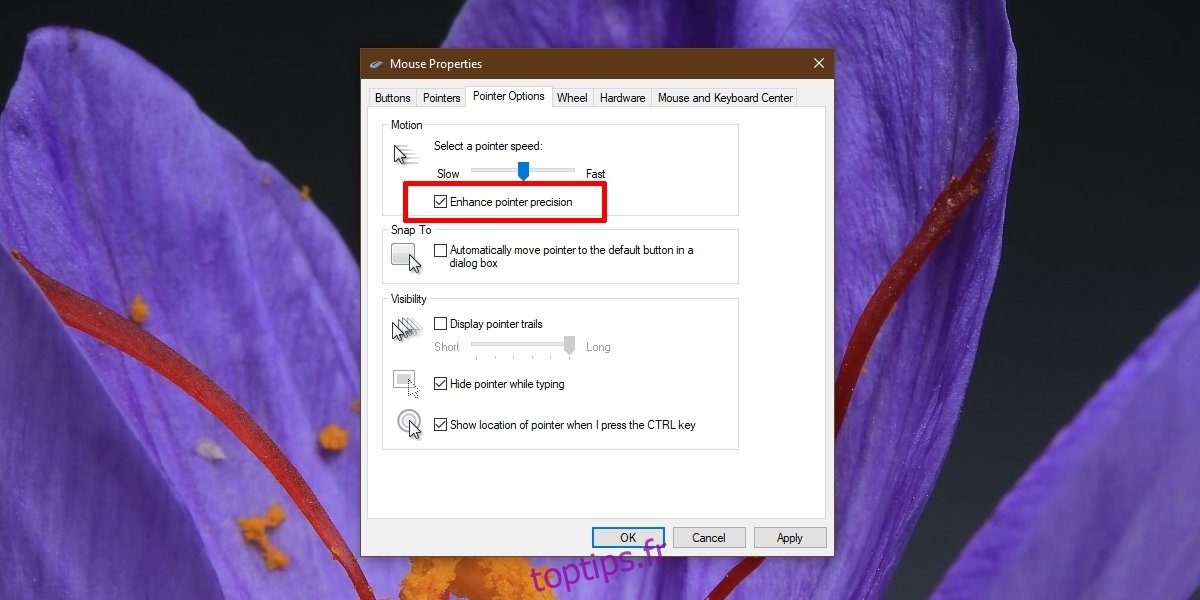
Contre-indications de l’amélioration de la précision du pointeur
En général, cette fonctionnalité facilite les clics et la sélection avec plus d’exactitude. Cependant, elle peut s’avérer problématique dans deux cas précis:
- Dans les jeux vidéo, surtout les FPS (jeux de tir à la première personne)
- Si la taille du pointeur de la souris a été configurée sur une valeur supérieure à la normale.
Dans ces situations, il peut être préférable de désactiver l’amélioration de la précision du pointeur. Si vous rencontrez des difficultés d’interaction sans cette option, essayez de réduire la sensibilité du pointeur et la vitesse des clics. Cela peut améliorer la précision de vos actions.
Conclusion
L’amélioration de la précision du pointeur fonctionne de manière efficace avec une souris ou un trackpad. Dans la plupart des situations, les paramètres demeurent inchangés, de sorte que même lors du branchement d’une nouvelle souris, les configurations établies pour le matériel précédent s’appliquent automatiquement. C’est généralement le cas, mais il existe des exceptions. Si vous utilisez une souris Microsoft ou Logitech qui installe une application dédiée, les paramètres du système d’exploitation pourraient ne pas être pris en compte. Il est alors recommandé de vérifier les paramètres de l’application pour voir s’il existe une option similaire à activer.